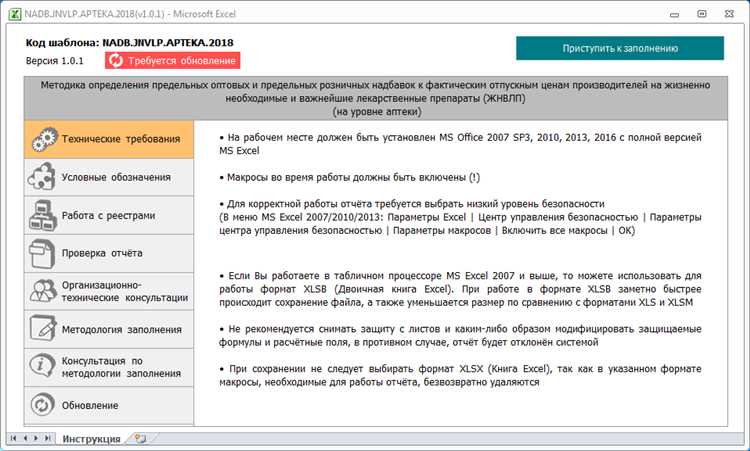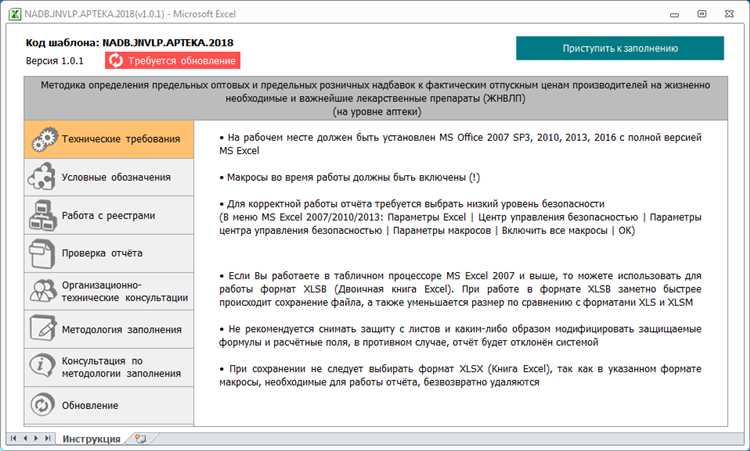
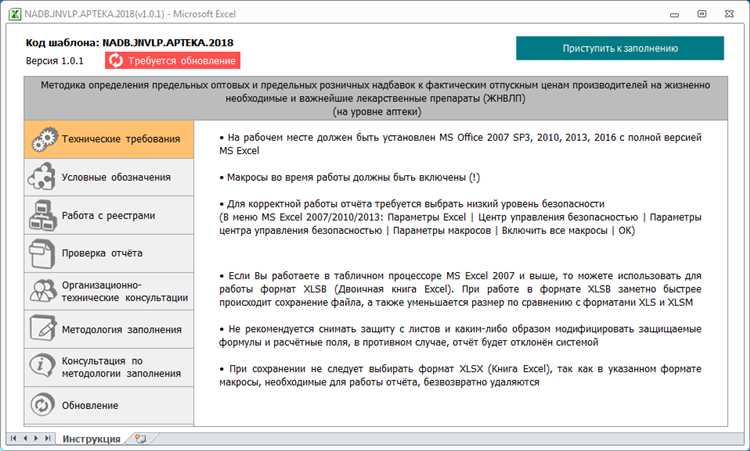
Microsoft Excel предлагает удобный инструмент для автоматизации рутиных задач — макросы. Макросы — это серии действий, которые могут быть записаны и выполнены автоматически. Они могут значительно упростить работу с таблицами данных и повысить производительность работы.
Однако, создание макросов — только первый шаг, чтобы использовать их на других компьютерах или передать коллегам. В этой статье мы рассмотрим, как сохранять, передавать и импортировать макросы в Microsoft Excel, чтобы они были доступны в разных средах и приложениях.
Самый простой способ сохранить макрос — это сохранить файл Excel вместе с макросом. Для этого нужно выбрать вкладку «Файл», затем «Сохранить как» и выбрать формат «Книга Excel с макросами» (.xlsm). Такой файл содержит как данные и формулы, так и код макроса, и может быть открыт и запущен на любом компьютере, где есть Microsoft Excel.
Если нужно передать макрос другому пользователю или использовать его в другом приложении, можно экспортировать только макрос. Это можно сделать, выбрав вкладку «Разработчик», затем «Макросы», выбрать нужный макрос и нажать «Изменить». В открывшемся редакторе макросов нужно выбрать «Файл», затем «Экспорт» и сохранить макрос как отдельный файл. Этот файл можно передать другому пользователю или импортировать в другую книгу Excel с помощью опции «Импортировать» в меню «Разработчик» > «Макросы».
Таким образом, сохранение, передача и импорт макросов в Microsoft Excel — это важные шаги, чтобы поделиться автоматизированными задачами с другими пользователями и обеспечить свою продуктивность. Эти простые действия помогут эффективно использовать макросы в Excel и повысить эффективность работы.
Распространение макросов в Microsoft Excel
Microsoft Excel предоставляет возможность создавать и использовать макросы, которые помогают автоматизировать повторяющиеся задачи и увеличивают эффективность работы с таблицами. При создании макросов пользователь может столкнуться с вопросом их распространения на другие компьютеры или передачи коллегам. Существует несколько способов распространения макросов в Excel.
1. Импорт и экспорт макросов. Одним из способов распространения макросов является их импорт и экспорт. Пользователь может экспортировать макросы в отдельный файл с расширением .bas или .xlsm с помощью функции «Экспорт» в редакторе Visual Basic for Applications (VBA). Затем этот файл можно передать другому пользователю, который сможет импортировать макросы в свою книгу Excel с помощью функции «Импорт».
2. Централизованное хранение макросов. Еще одним способом распространения макросов является централизованное хранение файлов с расширением .bas или .xlsm на общем сервере или в облачном хранилище. После сохранения макросов на сервере, пользователи могут подключиться к этому хранилищу и импортировать макросы в свои книги Excel. Такой подход позволяет обновлять макросы в одном месте, что значительно упрощает процесс обновления и распространения макросов в организации.
3. Шаблоны Excel. Шаблоны Excel — это специальные файлы, которые содержат предварительно разработанные макросы и настройки для определенного типа рабочей книги. Пользователь может создать шаблон с макросами, сохранить его и распространять на другие компьютеры или отправлять коллегам. Когда другой пользователь открывает этот шаблон, макросы и настройки автоматически применяются к новой рабочей книге.
Существует несколько способов распространения макросов в Microsoft Excel, каждый из которых имеет свои преимущества в зависимости от потребностей пользователя. Импорт и экспорт макросов, централизованное хранение и использование шаблонов Excel — все это инструменты, которые позволяют пользователям эффективно распространять макросы и автоматизировать свои задачи в Excel.
Зачем нужно распространять макросы?
Распространение макросов в Microsoft Excel имеет несколько важных причин. Во-первых, это позволяет обмениваться функциональностью с другими пользователями. Если у вас есть макрос, который автоматизирует повторяющиеся задачи или добавляет новые функции, вы можете передать его коллеге или другому пользователю программы. Это значительно упрощает и ускоряет работу других людей, позволяя им использовать макрос в своей работе.
Во-вторых, распространение макросов позволяет сохранить их для будущего использования. Вы можете сохранить макросы в отдельных файлах и импортировать их в Excel при необходимости. Это полезно, если у вас есть несколько макросов, которые вы хотите использовать на разных компьютерах или в разных версиях Excel. Сохранение и импорт макросов позволяет вам легко переносить их между системами и обеспечивает их доступность в любое время.
Также распространение макросов позволяет сохранить документацию о том, как они работают и для каких целей они предназначены. Вы можете добавить комментарии и пояснения в коде макроса, чтобы другим пользователям было легче понять его назначение и способ его использования. Это помогает сохранить знания и делиться ими внутри команды или с другими пользователями Excel.
В целом, распространение макросов является важным аспектом использования Excel для автоматизации задач и повышения эффективности работы. Оно позволяет экономить время и усилия, а также обмениваться полезными инструментами с другими пользователями. Это важная часть работы с макросами и повышения продуктивности в Excel.
Какие типы макросов можно распространять
Макросы в Microsoft Excel имеют возможность быть распространяемыми в разных форматах, что обеспечивает их удобство и доступность. Рассмотрим несколько типов макросов, которые можно успешно распространять.
1. Макросы в виде файла
В Excel можно сохранить макросы в отдельных файлах, с расширением .xlsm или .xlam. При передаче такого файла другим пользователям, они смогут использовать сохраненные макросы без необходимости создания их заново. Такой способ распространения макросов удобен для широкого круга пользователей и обеспечивает их простоту в использовании.
2. Макросы в шаблонах
В Microsoft Excel можно создавать шаблоны документов, включающие макросы. Это позволяет использовать заданные макросы при создании новых документов на основе шаблона. Шаблоны можно распространять между пользователями, таким образом, обеспечивая согласованный подход к работе с данными и эффективное использование макросов.
3. Макросы в книгах
Excel позволяет сохранять макросы в конкретной книге, что делает их доступными только в этой конкретной книге. Такие макросы могут быть использованы другими пользователями, если им передать саму книгу. Этот тип распространения макросов особенно полезен, когда требуется совместная работа над конкретным документом, включающим макросы и специфическую логику работы.
Использование этих различных типов распространения макросов в Excel позволяет максимально эффективно использовать их функциональность и делиться ими с другими пользователями. Будь то файлы, шаблоны или книги, распространение макросов позволяет сэкономить время и повысить производительность в работе с данными и автоматизации процессов.
Сохранение макросов в Microsoft Excel
Microsoft Excel предоставляет возможность сохранять макросы, чтобы они были доступны для повторного использования в дальнейшем. Для этого необходимо выполнить несколько простых шагов.
Во-первых, необходимо открыть файл Excel, в котором содержится макрос, который вы хотите сохранить. Затем выберите вкладку «Разработчик» в верхней панели инструментов и нажмите на кнопку «Записать макрос».
После нажатия кнопки «Записать макрос» Excel перейдет в режим записи макроса. Выполните все необходимые действия, которые вы хотите сохранить в макросе. Это могут быть, например, определенные формулы, форматирование или операции с ячейками.
После завершения действий, нажмите на кнопку «Остановить запись» в верхней панели инструментов. Затем в появившемся диалоговом окне введите имя для макроса и выберите опцию «Сохранить макрос в». Укажите путь и имя файла, в который будет сохранен макрос, и нажмите на кнопку «OK».
Теперь ваш макрос сохранен и может быть использован в других файлах Excel. Для его использования в другом файле просто откройте его, выберите вкладку «Разработчик», нажмите на кнопку «Макросы» и выберите нужный макрос из списка.
Сохранение макросов в Microsoft Excel позволяет экономить время и повышает эффективность работы, так как вы можете использовать заранее созданные макросы для автоматизации повторяющихся задач.
Как сохранить макрос в файле Excel
Чтобы сохранить макрос в файле Excel, вам необходимо выполнить несколько простых шагов. Во-первых, откройте файл Excel, в котором вы создали или записали макрос. Затем, найдите вкладку «Разработчик» и нажмите на нее. Если вкладка «Разработчик» не отображается, вам нужно ее активировать в настройках Excel.
После того, как вы открыли вкладку «Разработчик», найдите группу команд «Макросы» и выберите опцию «Сохранить макросы». В появившемся окне введите имя файла для макроса и выберите место сохранения. После этого нажмите кнопку «Сохранить». Теперь ваш макрос сохранен в файле Excel и может быть использован в любой другой книге Excel.
Правильный выбор формата файла для сохранения макросов
Если вы хотите сохранить макросы в Microsoft Excel, важно выбрать правильный формат файла. Это позволит вам сохранить функциональность макросов и обеспечить их передачу или импорт в другие документы или компьютеры.
Когда вы сохраняете макросы, у вас есть несколько вариантов форматов файлов. Один из них — это файл с расширением .xlsm. Этот формат позволяет сохранять файлы Excel с включенными макросами. В результате при открытии файла макросы будут сохранены и работоспособны. Вы можете передавать и импортировать такие файлы без потери функциональности макросов.
Еще одним вариантом является сохранение макросов в файле Excel с расширением .xlsb. Этот формат сохраняет файлы в двоичном формате, что делает их более компактными и защищенными от изменений. Если ваши макросы содержат конфиденциальные данные или вам необходимо сократить размер файлов, это может быть подходящим выбором. Однако, при передаче или импорте таких файлов, убедитесь, что у получателя или на другом компьютере также установлен Microsoft Excel для правильного отображения и используйте программу для преобразования файлов в другие форматы при необходимости.
В целом, правильный выбор формата файла важен для сохранения макросов в Excel. Расширение .xlsm позволяет сохранить макросы с полной функциональностью, обеспечивая безопасность при передаче и импорте. Расширение .xlsb может быть предпочтительным, если вам нужно уменьшить размер файла или защитить его от изменений, но требует дополнительных шагов при передаче или импорте на другой компьютер. Оба варианта могут быть полезны в разных ситуациях, в зависимости от ваших потребностей.
Вопрос-ответ:
Какой формат файла следует выбрать для сохранения макросов?
Для сохранения макросов рекомендуется выбирать формат файла с расширением .xlsm или .xltm. Эти форматы позволяют сохранять макросы в документах Excel и шаблонах Excel соответственно. Файлы с расширением .xlsm поддерживают макросы и могут быть использованы для создания интерактивных документов, а файлы с расширением .xltm предназначены для сохранения шаблонов с макросами.
Можно ли сохранять макросы в других форматах файлов?
Да, можно сохранять макросы и в других форматах файлов, однако они могут не поддерживать выполнение макросов или сохранять их с ограничениями. Например, файлы с расширением .xlsx не поддерживают макросы и сохраняют их только как обычные данные. Если необходимо сохранить макросы, рекомендуется выбирать форматы .xlsm или .xltm.
Как выбрать формат файла для сохранения макросов?
Для выбора формата файла для сохранения макросов необходимо воспользоваться функцией «Сохранить как» в программе Excel. После выполнения макросов, следует выбрать опцию «Файл» в верхнем меню, а затем выбрать «Сохранить как». В появившемся окне необходимо выбрать желаемый формат файла (например, .xlsm или .xltm) и указать имя и расположение файла. После этого макросы будут сохранены в выбранном формате.
Какие преимущества есть у форматов .xlsm и .xltm для сохранения макросов?
Форматы файлов .xlsm и .xltm обладают некоторыми преимуществами по сравнению с другими форматами для сохранения макросов. Во-первых, они позволяют сохранять макросы в документах Excel и шаблонах Excel, соответственно. Во-вторых, файлы с расширением .xlsm поддерживают выполнение макросов и создание интерактивных документов, а файлы с расширением .xltm предназначены для сохранения шаблонов с макросами. Кроме того, форматы .xlsm и .xltm обеспечивают совместимость с различными версиями Excel.
Можно ли конвертировать файлы с макросами в другие форматы?
Да, можно конвертировать файлы с макросами в другие форматы, однако это может привести к потере функциональности и выполнения макросов. Например, при конвертации файла .xlsm в .xlsx макросы будут сохранены только как данные, и их выполнение будет невозможно. Поэтому, если необходимо сохранить макросы, рекомендуется выбирать форматы .xlsm или .xltm уже на этапе сохранения файла.